স্ক্রিন রেজোলিউশন হ'ল স্ক্রিনটি পূরণ করতে ব্যবহৃত পিক্সেলের সংখ্যা। ল্যাপটপ মনিটরের নিজস্ব নির্দিষ্ট রেজোলিউশন রয়েছে। এটি সরাসরি পর্দার সামগ্রিক মাত্রা - উচ্চতা এবং প্রস্থের উপর নির্ভর করে। আপনি আপনার ল্যাপটপ অপারেটিং সিস্টেমে সঠিক মনিটর রেজোলিউশন সেট করে চিত্রের গুণমানটিকে অনুকূল করতে পারেন।
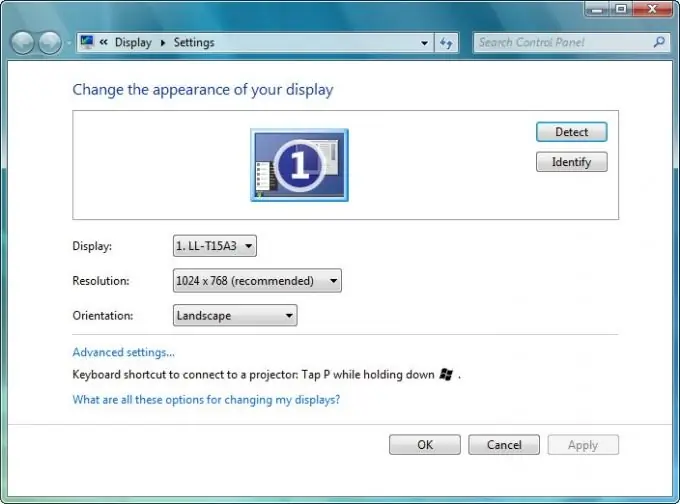
এটা জরুরি
একটু মনোযোগ দিন
নির্দেশনা
ধাপ 1
প্রথমত, আপনাকে সমস্ত উন্মুক্ত উইন্ডোজটি ছোট করতে হবে যাতে ব্যবহারকারীর সামনে কেবল ডেস্কটপ খোলা থাকে। তারপরে আপনাকে আইকন মুক্ত ডেস্কটপের অঞ্চলে ডান ক্লিক করে মেনুটি কল করতে হবে।
ধাপ ২
এর পরে প্রদর্শিত প্রসঙ্গ মেনুতে, "স্ক্রিন রেজোলিউশন" আইটেমটি নির্বাচন করুন, যার পাশে একটি মনিটরের আকারে একটি ছোট আইকন রয়েছে।
ধাপ 3
"স্ক্রীন সেটিংস" নাম সহ কন্ট্রোল প্যানেল উইন্ডোটি খোলার পরে, প্রদর্শন নির্বাচনটি উপলভ্য হবে (এই ক্ষেত্রে, "মোবাইল পিসি ডিসপ্লে" নির্বাচন করতে হবে), এবং নির্বাচিত পর্দার রেজোলিউশন পরিবর্তন করাও সম্ভব হবে এবং স্ক্রিনে প্রদর্শিত চিত্রের ওরিয়েন্টেশন।
পদক্ষেপ 4
এরপরে, আপনাকে "রেজোলিউশন" নামক ড্রপ-ডাউন তালিকার জন্য প্রয়োজনীয় স্ক্রিন রেজোলিউশন নির্বাচন করতে হবে। এটি করার জন্য, মাউস পয়েন্টার ব্যবহার করে স্লাইডারটিকে উপরে বা নীচে সরান। ব্যবহারকারী যত বেশি স্লাইডারটি সরান, তত বেশি স্ক্রিন রেজোলিউশন হয়ে উঠবে। আপনি যদি নীচে স্লাইডারটি সরান, স্ক্রিনের রেজোলিউশন হ্রাস পাবে।
পদক্ষেপ 5
উইন্ডোজ 7 বা উইন্ডোজ ভিস্তার পরিবর্তনগুলি নিশ্চিত করার জন্য এখন "প্রয়োগ" বোতামটি ক্লিক না করা গুরুত্বপূর্ণ। পরিবর্তনগুলি নিশ্চিত করে, ব্যবহারকারী তার আগে করা ক্রিয়াগুলি সংরক্ষণ করে। ব্যবহারকারী যদি "প্রয়োগ" বোতামটি ক্লিক করতে ভুলে যান তবে পরিবর্তনগুলি সংরক্ষণ করা হবে না এবং প্রথম থেকেই শুরু করতে হবে।
পদক্ষেপ 6
"স্ক্রীন সেটিংস" উইন্ডোটি বন্ধ করতে, "ঠিক আছে" বোতামটি টিপুন। এখন আপনি পরিবর্তিত মনিটরের স্ক্রিন রেজোলিউশন সহ একটি ল্যাপটপ পরিচালনা করতে পারেন।






